一、下载JDK
1.JDK下载链接:https://www.oracle.com;
2.点击 “Downloads”;

3.点进去后向下滑,找到 “Developer Downloads”,点击“Java”;

4.页面会自动滑到“Java”,点击“Java(JDK) for Developers”;

5.下载JDK,记得勾选“Accept License Agreement”,选择适合自己系统版本的。本人的是Windows 64位的,选择版本如下;

二、安装JDK
1.找到jdk下载的文件;

2.按照操作一直点击“下一步”;

3.选择安装的路径,不建议安装到C盘,本人更改路径到D盘,操作如下。


4.安装完成。

三、环境变量的配置
1.“此电脑”——右击“属性”——“高级系统设置”——“高级”

2.JAVA_HOME
变量值为你安装JDK的目录

3.Path

点击“新建”——添加以下两行代码
%JAVA_HOME%\bin
%JAVA_HOME%\jre\bin

4.CLASSPATH

变量值 (直接复制粘贴,注意前边有点和分号)
.;%JAVA_HOME%\lib;%JAVA_HOME%\lib\tool.jar

5.环境变量配置结束,检测是否配置成功。
Window+R 然后输入“cmd”;

敲入“java”,出现

敲入“javac”,出现

或者一步验证,敲入“Java -version”,出现

6.大功告成!







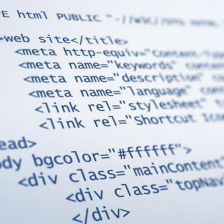














 1015
1015

 被折叠的 条评论
为什么被折叠?
被折叠的 条评论
为什么被折叠?








